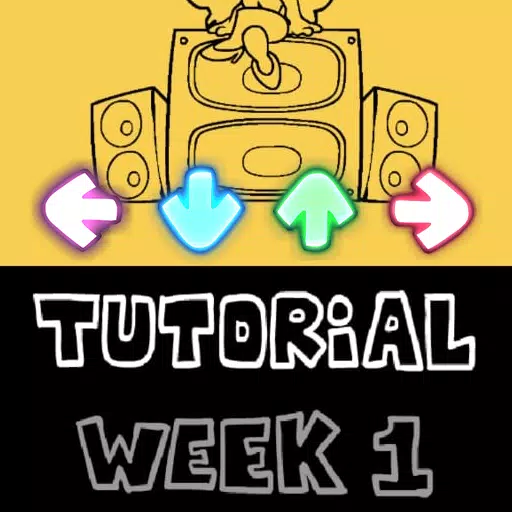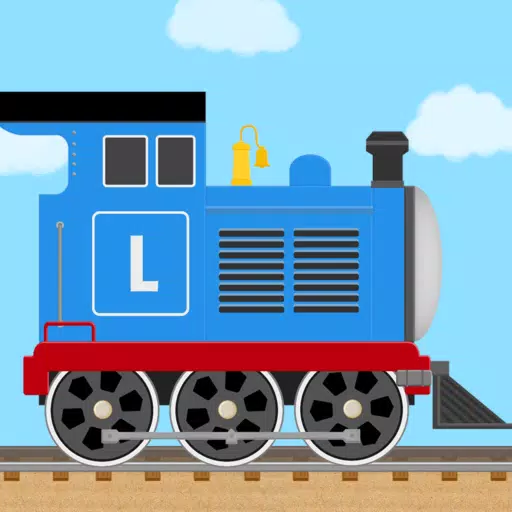Anche dopo tutti questi anni, Minecraft continua a regnare supremo tra i giochi Sandbox. Con avventure infinite, mondi generati dinamicamente e un solido supporto multiplayer, offre opportunità illimitate per la creatività. Ci immergiamo nei primi passi essenziali per iniziare il tuo viaggio di Minecraft.
Sommario
- Creazione di un account Minecraft
- Come iniziare il tuo viaggio
- PC (Windows, MacOS, Linux)
- Xbox e PlayStation
- Dispositivi mobili (iOS, Android)
- Come uscire da Minecraft
Creazione di un account Minecraft
Per iniziare la tua avventura, dovrai creare un account Microsoft, che utilizzerai per accedere al gioco. Dirigiti al sito Web ufficiale di Minecraft utilizzando il browser preferito. Individua il pulsante "Accedi" nell'angolo in alto a destra dello schermo e fai clic su di esso. Ti verrà richiesto di creare un nuovo account.
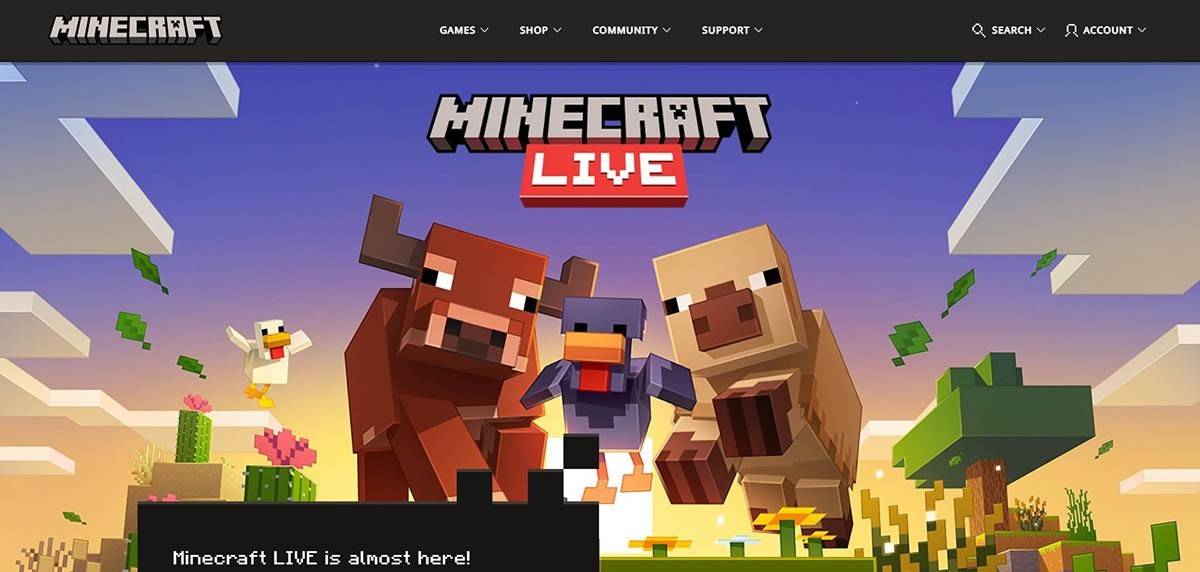 Immagine: Minecraft.net
Immagine: Minecraft.net
Inserisci il tuo indirizzo email e imposta una password forte per il tuo account Minecraft. Scegli un nome utente unico; Se viene preso il tuo preferito, il sistema offrirà suggerimenti alternativi.
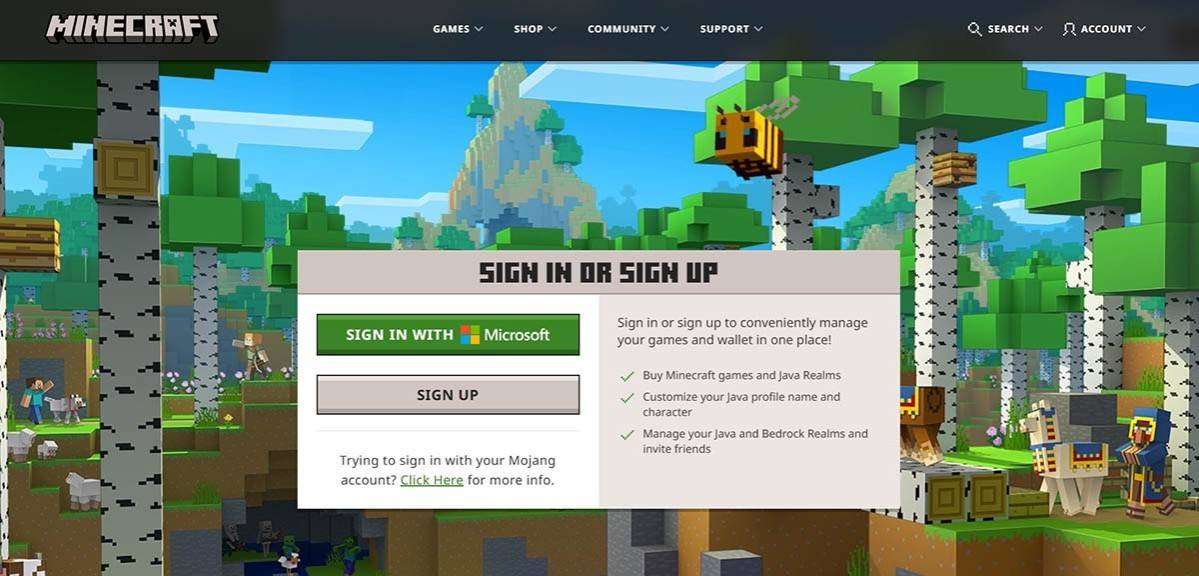 Immagine: Minecraft.net
Immagine: Minecraft.net
Dopo aver compilato le informazioni necessarie, conferma l'e -mail inserendo il codice di verifica inviato alla tua casella di posta. Se non vedi l'email, controlla la cartella "spam". Una volta verificato, il tuo profilo sarà collegato al tuo account Microsoft. È quindi possibile acquistare il gioco dal negozio sul sito Web, seguendo le istruzioni fornite.
Come iniziare il tuo viaggio
PC (Windows, MacOS, Linux)
Per i giocatori di PC, Minecraft offre due versioni principali: Java Edition e Bedrock Edition. Java Edition è compatibile con Windows, MacOS e Linux e può essere scaricato dal sito Web ufficiale di Minecraft. Installa il lancio, accedi utilizzando il tuo account Microsoft o Mojang e seleziona la versione del gioco desiderata.
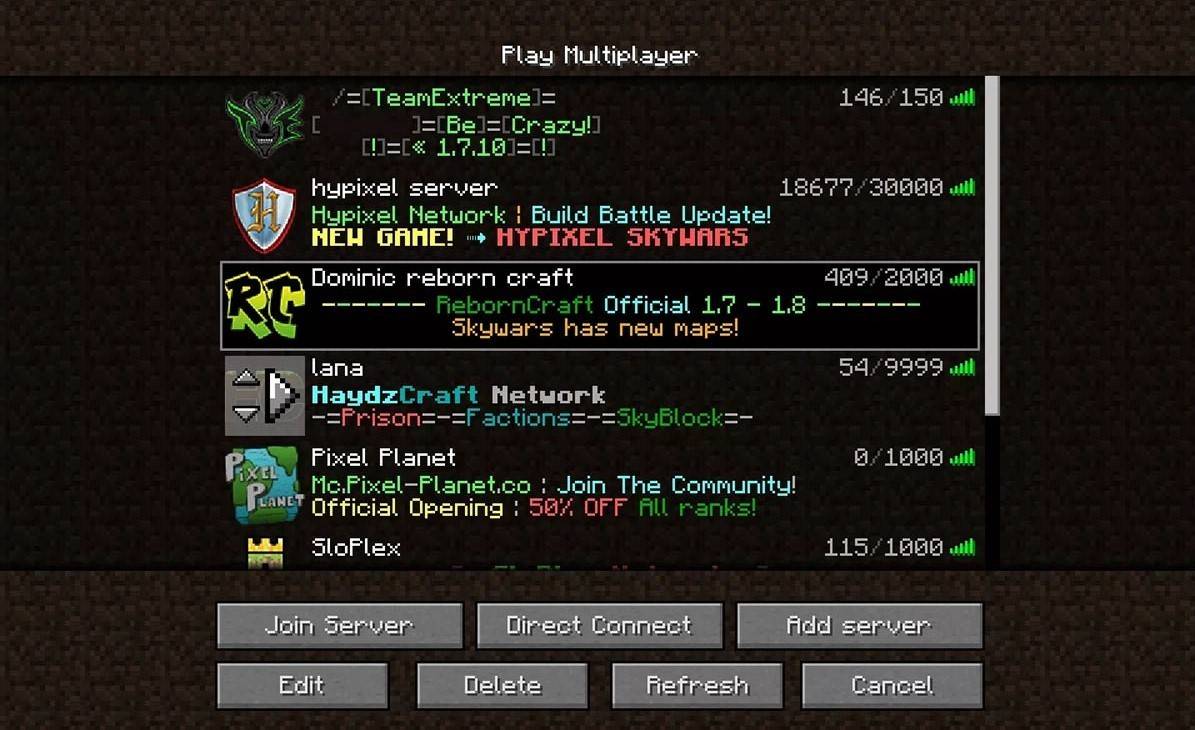 Immagine: aiophotoz.com
Immagine: aiophotoz.com
Al tuo primo lancio, sarai accolto con una finestra di autorizzazione. Usa le credenziali dell'account Microsoft per accedere. Per il gioco da solista, fai clic sul pulsante "Crea nuovo mondo", in cui è possibile scegliere tra la modalità "Survival" per la modalità Classic Experience o "Creative" per risorse illimitate.
Per giocare con gli amici, vai alla sezione "play" nel menu principale e vai alla scheda "server". È possibile unire un server pubblico o inserire l'indirizzo IP di un server privato. Per abilitare il multiplayer nel tuo mondo, creare o caricare un mondo, accedere alle impostazioni e attivare il multiplayer.
Xbox e PlayStation
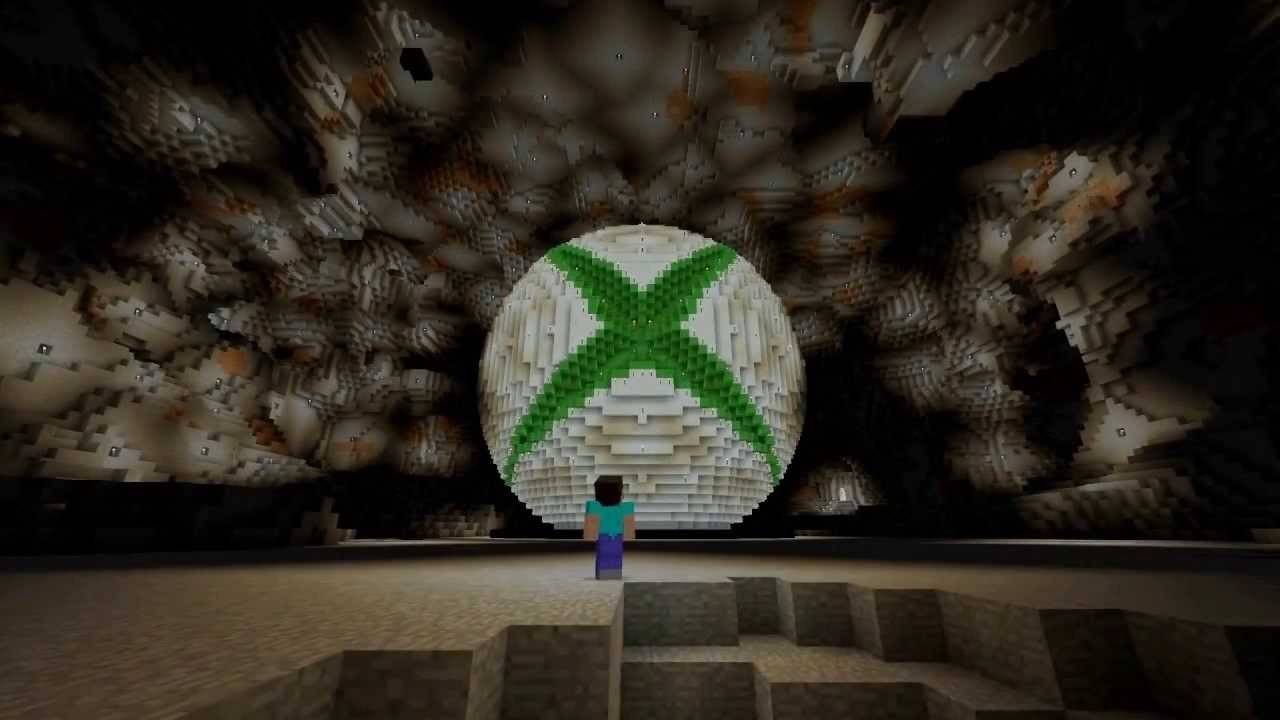 Immagine: youtube.com
Immagine: youtube.com
Sulle console Xbox (Xbox 360, Xbox One, Xbox Series X/S), scarica Minecraft dal Microsoft Store. Avvialo dalla schermata principale della tua console e accedi con il tuo account Microsoft per sincronizzare i risultati e gli acquisti.
Gli utenti di PlayStation (PS3, PS4, PS5) possono trovare Minecraft nel PlayStation Store. Dopo il download, avvia dalla schermata principale e accedi con un account Microsoft per il gioco multipiattaforma.
Dispositivi mobili (iOS, Android)
Puoi ottenere Minecraft sul tuo dispositivo mobile tramite l'App Store per iOS o Google Play per Android. Dopo l'installazione, accedi con il tuo account Microsoft per accedere al gioco multipiattaforma.
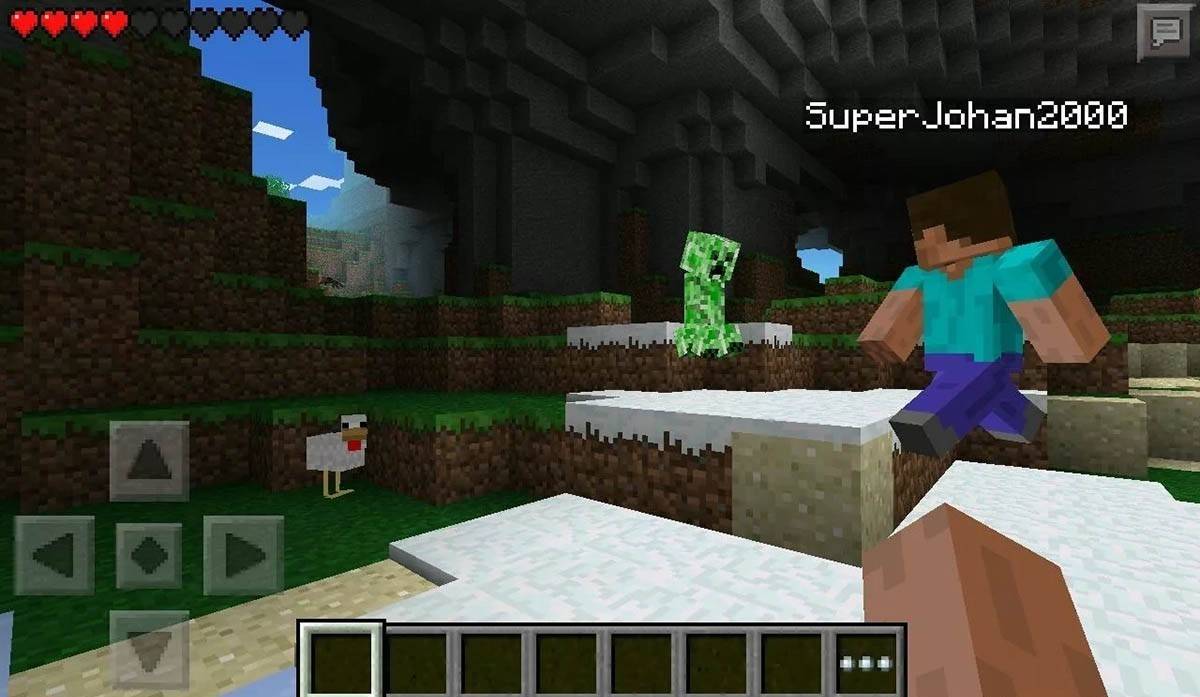 Immagine: Storage.googleapis.com
Immagine: Storage.googleapis.com
Ricorda, Bedrock Edition supporta il gioco multipiattaforma su tutti questi dispositivi, promuovendo un'esperienza di gioco unificata. Tuttavia, Java Edition è esclusiva per PC e non supporta il gioco multipiattaforma.
Come uscire da Minecraft
L'uscita di Minecraft è semplice su tutte le piattaforme. Sul PC, premere il tasto ESC per aprire il menu del gioco e fare clic su "Salva e smettila". Questo ti riporterà al menu principale, da dove puoi chiudere completamente il programma.
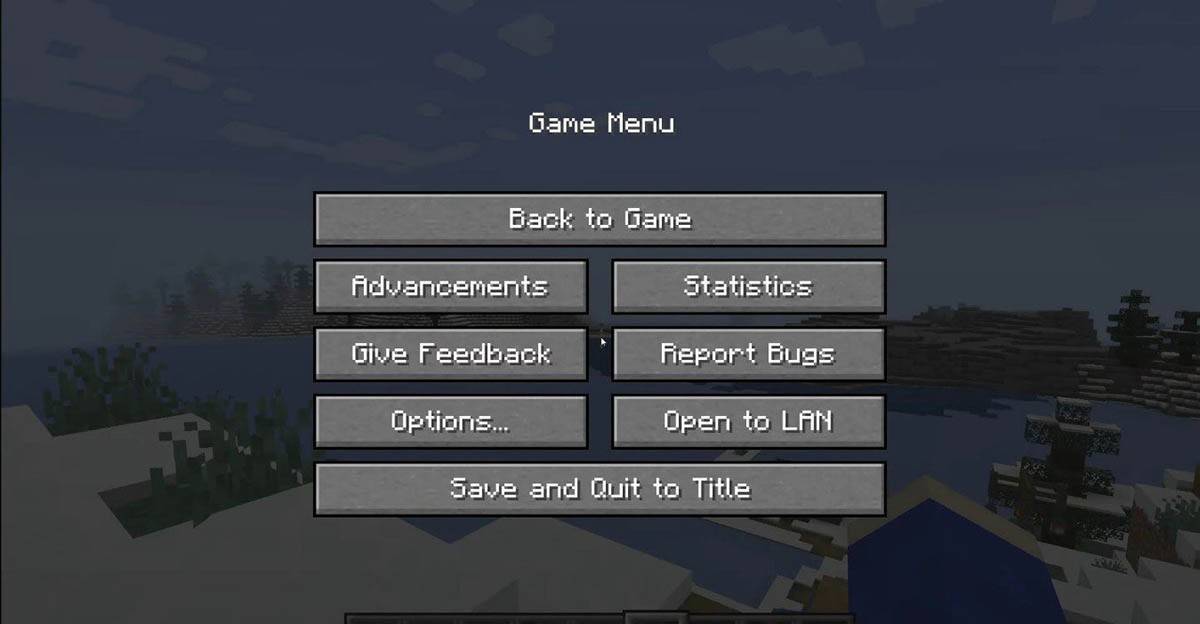 Immagine: tlauncher.org
Immagine: tlauncher.org
Sulle console, accedi al menu Pausa con il pulsante GamePad appropriato e seleziona "Salva e smettila". Per uscire completamente, usa il pulsante "Home" della console, evidenzia Minecraft e scegli di chiudere il gioco.
Per i dispositivi mobili, trova l'opzione "Salva e smettila" nel menu del gioco. Per chiudere completamente l'app, vai al menu di sistema del dispositivo. Su Android, scorrere verso l'alto dal basso per chiudere le app in esecuzione e su iOS, premere il pulsante "Home" o scorrere verso l'alto per chiudere Minecraft.
Ora che sei dotato delle basi, ti auguriamo un viaggio piacevole e avventuroso attraverso i paesaggi bloccati di Minecraft, che tu stia giocando da solo o con amici su vari dispositivi.